课程大纲
第二章 Python10分钟入门
【2.1】:PyCharm社区版配置Anaconda开发环境
【2.2】:Python基础知识及正则表达式入门
第三章 Python操作Excel
【3.1】:xlrd 使用教程 读取 操作Excel
【3.2】:xlwt 使用教程 写入 操作Excel
【3.3】:xlutils 使用教程 修改 操作Excel
【3.4】:xlwings 使用教程 读取 写入 修改 操【作Excel
【3.5】:openpyxl 使用教程 读取 写入 修改 操作Excel
【3.6】:xlswriter 使用教程 读取 写入 修改 操作Excel
【3.7】:win32com 使用教程 读取 写入 修改 操作Excel
【3.8】:pandas 使用教程 读取 写入 修改 操作Excel
第四章 Python操作word
【4.1】:win32com 使用教程 操作word
【4.2】:python-docx 使用教程 操作word
第五章 Python操作ppt
【5.1】:win32com 使用教程 操作复制ppt PowerPoint
【5.2】:python-pptx 使用教程 操作ppt PowerPoint 添加文字 形状图表
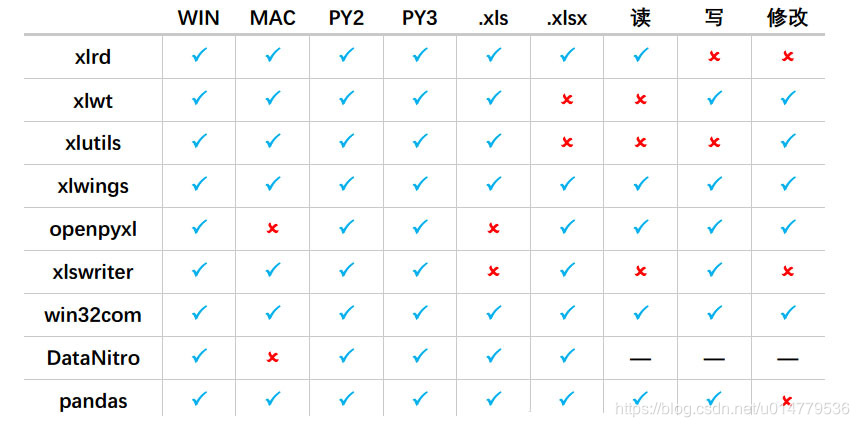
xlutils可用于拷贝原excel或者在原excel基础上进行修改,并保存;
官方文档:https://xlutils.readthedocs.io/en/latest/
3.3.1 pip安装xlutils
pip install xlutils
安装过程:
3.3.2 xlutils拷贝源文件(需配合xlrd使用)
表格内容如下:
程序示例:
# 3.3.2 拷贝源文件
def fun3_3_2():
workbook = xlrd.open_workbook('3_3 xlutils 修改操作练习.xlsx') # 打开工作簿
new_workbook = copy(workbook) # 将xlrd对象拷贝转化为xlwt对象
new_workbook.save("new_test.xls") # 保存工作簿
效果如下:
内容为:
不过表格的格式全部消失了。
3.3.3 xlutils 读取 写入 (也就是修改)Excel 表格信息
程序示例:
# 3.3.3 xlutils读取 写入 Excel 表格信息
def fun3_3_3():
# file_path:文件路径,包含文件的全名称
# formatting_info=True:保留Excel的原格式
workbook = xlrd.open_workbook('3_3 xlutils 修改操作练习.xlsx')
new_workbook = copy(workbook) # 将xlrd对象拷贝转化为xlwt对象
# 读取表格信息
sheet = workbook.sheet_by_index(0)
col2 = sheet.col_values(1) # 取出第二列
cel_value = sheet.cell_value(1, 1)
print(col2)
print(cel_value)
# 写入表格信息
write_save = new_workbook.get_sheet(0)
write_save.write(0, 0, "xlutils写入!")
new_workbook.save("new_test.xls") # 保存工作簿
效果如下:
复制了源文件信息,并进行了追加:
以上模块功能可能没列举全,大家有什么希望的操作可以直接留言,我收到留言后会增加相关操作示例(若有),并对文章进行更新,谢谢大家!